Obtenez un audit gratuit de votre fiche Google en 2 clics
Votre fiche Google My Business est votre vitrine digitale sur Google. C'est l'une des premières choses que voit un internaute lorsqu'il cherche votre entreprise en ligne. Lorsque ce dernier veut se rendre au sein de votre point de vente physique, il est important que les informations présentes sur votre fiche le lui permette !
Il n'y a rien de plus décevant, pour un consommateur, de se rendre à un point de vente et d'y trouver porte close. Alors si vous êtes exceptionnellement fermé ou que vos horaires ont changé, il faut à tout prix mettre à jour vos informations sur votre fiche. Voyons ensemble comment le faire de la bonne manière.
La fonctionnalité "Fermé temporairement" sur votre fiche Google My Business (anciennement Google Business Profile) vous permet, en tant que propriétaire de fiche, d'indiquer aux internautes que votre établissement est actuellement fermé mais qu'il rouvrira prochainement.
Concrètement, lorsque vous activez cette fonctionnalité sur votre compte Google Business Profile, un bandeau rouge s'affichera sur votre fiche et indiquera la mention "Fermé temporairement".

Sur Google Maps, une simple mention texte s'affichera sur la fiche d'établissement sous le titre mais aussi dans le section habituelle des horaires d'ouverture.

Activé l'option "Fermé temporairement" sur votre Fiche Google n'est pas forcément très clair. Voici notre guide complet étape par étape pour fermer temporairement une fiche Google My Business :
1ère étape : Connectez-vous à votre compte Google Business Profile. Voici le lien de connexion à Google Business Profile
2ème étape : Une fois connecté et dans votre espace gestionnaire de fiche d'établissement Google, cliquez sur le crayon permettant d'effectuer des modifications

3ème étape : Ensuite, rendez vous dans l'onglet "Horaires" et cliquez encore une fois sur le crayon

4ème étape : Enfin, vous verrez plusieurs choix dont "fermé temporairement". Cliquez sur ce dernier puis cliquez sur Enregistrer. Votre fiche est à présent fermé temporairement.

La fonctionnalité "Fermé temporairement" n'est pas toujours la solution à choisir dans certaines situations. Il peut parfois être utile de simplement définir des horaires exceptionnels pour certains jours ou même de fermer définitivement une fiche Google.
Si vous êtes un restaurant présent dans une station de ski ou à l'inverse un club de voile sur la côte, il est possible que votre activité s'arrête durant une certaine période. Dans ce cas précis, il est intéressant de fermer temporairement votre fiche d'établissement Google.
Fermer temporairement sa fiche Google Business Profile lors de travaux permet d’éviter les mauvaises expériences clients en leur fournissant une information claire et à jour, évitant ainsi frustration et avis négatifs. Cela maintient également la crédibilité de l’établissement en garantissant que les horaires affichés correspondent bien à la réalité.
Vous pouvez d'ailleurs complété cette action en publiant un Google Post, annonçant que vous êtes en train d'embellir votre point de vente. Vous pourrez annoncer votre date d'ouverture et donnez rendez-vous à vos clients.
Si vous n'êtes pas disponible le temps d'une journée ou que votre salarié est malade, il est préférable de changer vos horaires le temps d'une journée grâce aux horaires d'ouverture exceptionnels plutôt que de fermer temporairement votre établissement sur Google.
Contrairement à une fermeture temporaire, les horaires exceptionnels permettent d’indiquer des jours spécifiques où l’établissement est fermé ou fonctionne à des horaires réduits, sans impacter le référencement local de votre fiche d'établissement.
Lorsque vous marquez votre fiche comme "Fermé temporairement", votre référencement local peut être impacté négativement. Mais l'avantage de cette fonctionnalité est que votre référencement local sera impacté seulement le temps de votre fermeture. Cet impact sera moindre que si vous décidez de fermé définitivement ou supprimer votre fiche Google My Business.
L'intérêt tout de même est que si les internautes essayent de vous trouver sur Google, ils trouveront tout de même votre fiche avec la mention "Fermé temporairement".
La gestion et l'optimisation des fiches Google peuvent parfois être une tâche chronophage pour vous ou vos équipes marketing. Aujourd'hui, plus de 10 000 établissements optimisent leurs fiches Google avec l'outil Guest Suite.
Voici concrètement les fonctionnalités de Guest Suite :
Outil de marketing local : Automatisez la gestion et l'optimisation SEO de vos fiches Google. Mise à jour en masse de plusieurs fiches, publication de Google Post ou de Photos.
Outil de collecte d'avis Google : Via de courtes enquêtes de satisfaction, l'ensemble des retours collectés se transforment automatiquement en avis sur Google !
Audit fiche Google
Obtenez un audit gratuit de votre fiche Google en 2 clics !
